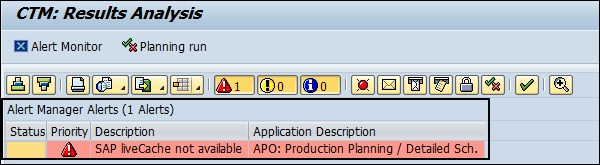SAP APO - Согласование спроса и предложения
Supply and Demand Matchingсодержит основную функцию Capable-To-Match (CTM) и дополнительную функцию для распределения запасов. В Advanced Planner & Optimizer компонент SDM обеспечивает стратегию межзаводских поставок для этих приложений:
- Планирование производства и подробное планирование (PP / DS)
- Планирование логистических сетей (SNP)
Функция Capable-To-Match (CTM)
Функция CTM используется для выполнения конечного планирования потребностей в процессе цепочки поставок. Эта функция используется для типа основных данных SNP и PP / DS. Планирование CTM фокусируется на среднесрочном и долгосрочном планировании.
CTM не включает никаких подробных стратегий планирования, и у вас есть следующие параметры настройки в APO.
Перейдите в Advanced Planner and Optimizer → Основные настройки → Оптимизация → Основные функции → Ведение основных данных для сервера оптимизации.
Следующие функции могут быть выполнены под CTM -
CTM используется для оценки местоположения других ресурсов для удовлетворения спроса на конкретный продукт, когда один ресурс не удовлетворяет спрос.
Приоритезация спроса: CTM позволяет вам расставлять приоритеты требований в соответствии с вашими приоритетами.
Вы можете выполнить прогон согласованности для проверки основных данных для планирования CTM.
CTM можно использовать для выбора основных данных и выбора заказа.
Используя CTM, вы можете управлять поставками. CTM может использоваться, чтобы избежать чрезмерных поставок продукции.
CTM Planning Execution
Можно выполнить планирование Capable-To-Match либо в фоновом режиме, либо вы можете запустить планирование CTM напрямую. Давайте посмотрим, как выполняется планирование CTM -
Option 1 - Запустите CTM Planning прямо перед собой.
Чтобы выполнить планирование CTM, используя профиль CTM напрямую, перейдите к SAP Easy Access → Advanced Planner and Optimizer → Многоуровневое планирование спроса и предложения → Планирование → Планирование с возможностью согласования (CTM).
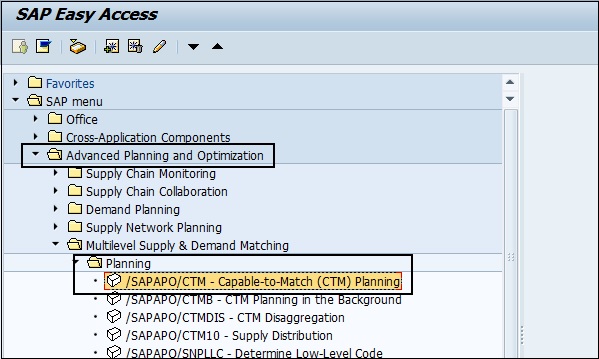
В следующем окне выберите профиль CTM. После выбора профиля CTM щелкните опцию Начать планирование, и это запустит планирование CTM напрямую.
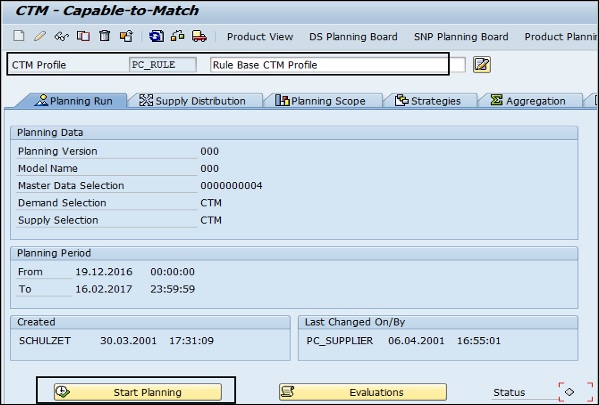
На вкладке статуса вы можете увидеть статус прогона планирования CTM. В случае ошибок он становится красным.
Option 2 - Запустите CTM Planning в фоновом режиме.
Вы также можете выполнить планирование CTM в фоновом режиме. Перейдите в SAP Easy Access → Расширенное планирование и оптимизация → Многоуровневое планирование спроса и предложения → Планирование → Планирование CTM в фоновом режиме.
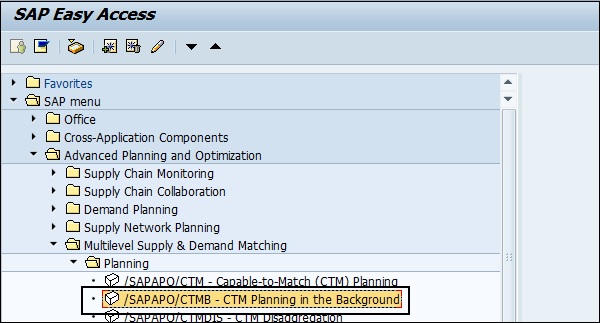
Выберите профиль CTM и нажмите «Выполнить».
Анализ результатов планирования CTM
Вы также можете проанализировать результаты прогона планирования CTM. Вы должны убедиться, что техническое требование прогона планирования выполнено успешно.
Оценки и файлы журналов
Вы можете перейти на вкладку «Оценка», чтобы определить, существует ли какое-либо сообщение CTM. Один из следующих значков показывает состояние выполнения CTM Planning.



Вы можете проверить сведения об ошибках и статус всех запусков, перейдя на вкладку «Анализ результатов» вверху → Показать файлы журнала.

Вы также можете загрузить файлы журнала или отобразить подробности сообщения журнала, как показано на следующих снимках экрана.
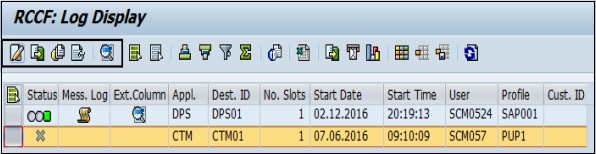
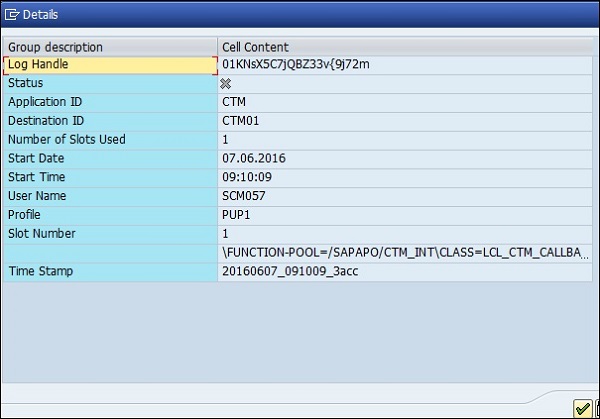
Вы также можете вызвать монитор QRFC для отображения исходящих очередей и сведений о назначении для запуска CTM Planning.
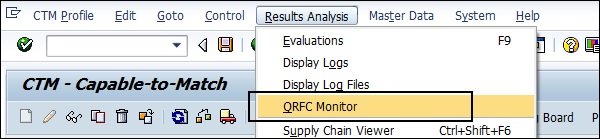
Введите имя и описание очереди. Нажмите кнопку «Выполнить».
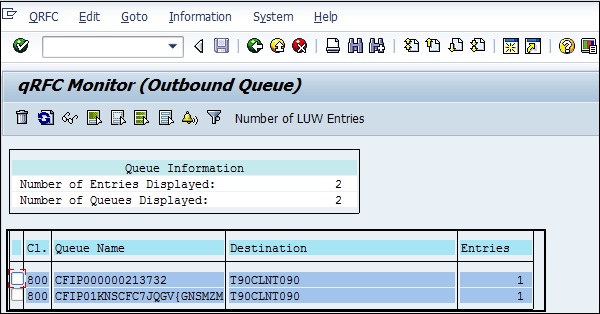
Note - В CTM невозможно выполнить прогон планирования для того же профиля, если очередь для этого конкретного профиля не простаивает.
Монитор предупреждений в прогоне планирования CTM
Вы также можете отобразить любые предупреждения, которые появляются во время выполнения CTM Planning. Перейдите к кнопке Evaluations в прогоне CTM Planning.
На экране анализа результатов CTM можно щелкнуть Монитор предупреждений.
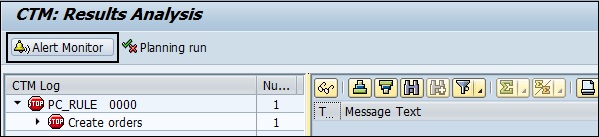
Вы можете видеть любые предупреждения, которые были выданы во время прогона планирования CTM.